笔记本电脑怎么联网
笔记本电脑联网全攻略
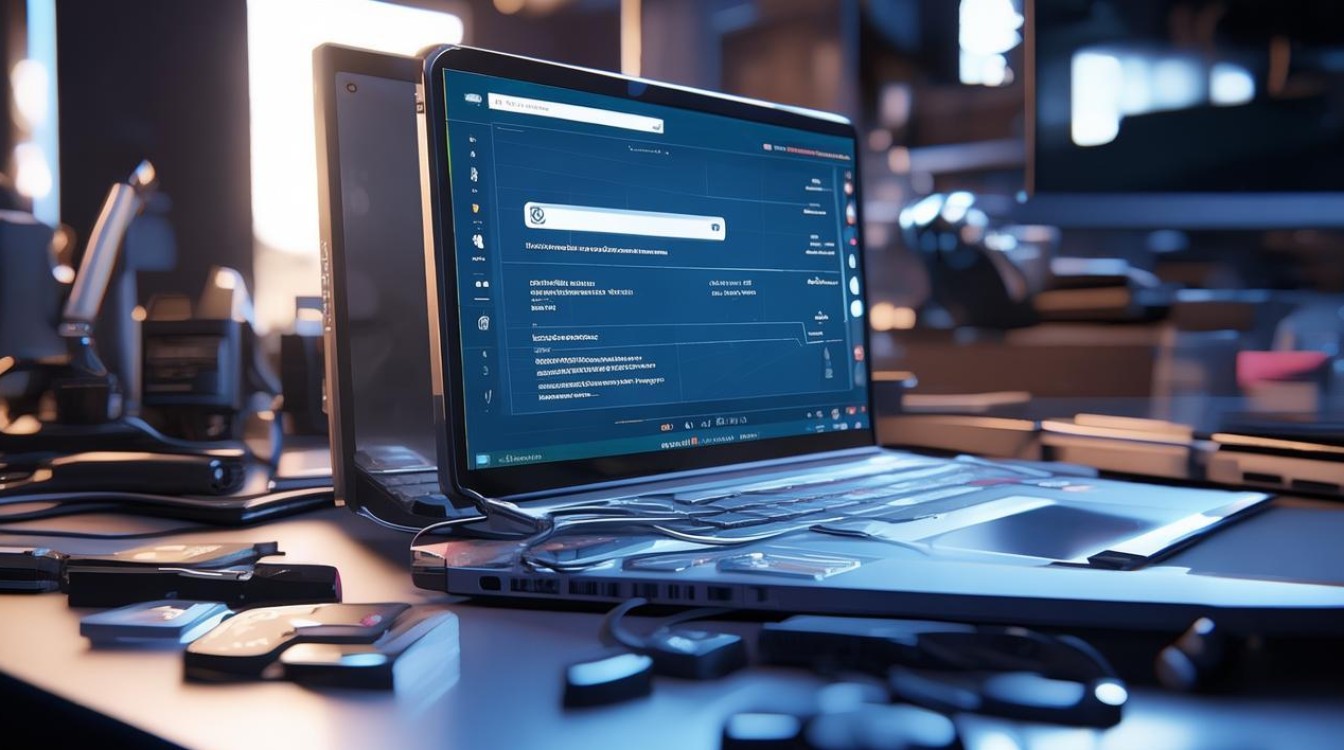
有线网络连接
(一)所需设备
- 网线:确保网线完好无损,能够正常传输网络信号,一般常见的网线是双绞线,分为五类线、超五类线、六类线等,家庭和普通办公环境超五类线即可满足需求。
- 路由器或调制解调器:路由器用于组建局域网并实现多设备共享网络,调制解调器则负责将网络服务提供商的信号转换为电脑可识别的信号,如果是直接从运营商处获取的网络服务,可能只需要调制解调器;若处于局域网环境中,如家庭、办公室等,通常需要连接到路由器。
(二)连接步骤
- 找到笔记本电脑的以太网接口,一般在电脑侧面或背面,接口形状为长方形,有八个金属触点。
- 将网线的一端插入笔记本电脑的以太网接口,确保插紧,听到“咔”的一声轻响,表示连接牢固。
- 网线的另一端连接到路由器或调制解调器的 LAN 口(一般为黄色或标识为“LAN”的接口),如果连接到调制解调器,可能需要再通过另一根网线将调制解调器与路由器连接,具体连接方式可参考设备说明书。
- 打开笔记本电脑,系统会自动检测网络连接,在 Windows 系统中,点击任务栏右下角的网络图标,查看网络连接状态,若连接成功,会显示“已连接,可上网”等提示;在 Mac 系统中,点击菜单栏中的 Wi-Fi 图标,选择相应的网络连接,若连接成功,也会显示已连接状态。
(三)常见问题及解决方法
| 问题 | 解决方法 |
|---|---|
| 无法识别网络 | 检查网线是否插好,重新插拔网线;检查路由器或调制解调器是否正常工作,可重启设备;检查电脑网络设置,在 Windows 系统中,进入“控制面板 网络和共享中心 更改适配器设置”,右键点击“本地连接”,选择“启用”;在 Mac 系统中,进入“系统偏好设置 网络”,选择“以太网”,点击“高级”,检查配置是否正确。 |
| 连接受限 | 可能是 IP 地址冲突,在 Windows 系统中,打开“控制面板 网络和共享中心 更改适配器设置”,右键点击“本地连接”,选择“属性”,双击“Internet 协议版本 4(TCP/IPv4)”,选择“自动获取 IP 地址”;在 Mac 系统中,进入“系统偏好设置 网络”,选择“以太网”,点击“高级”,在“TCP/IP”选项卡中,选择“使用 DHCP”。 |
无线网络连接
(一)所需设备
- 无线路由器:这是实现无线网络覆盖的核心设备,需确保其正常工作并正确配置。
- 笔记本电脑内置无线网卡:大多数笔记本电脑都配备了无线网卡,可在设备管理器中查看是否有“无线网卡”设备且正常工作。
(二)连接步骤
- 打开笔记本电脑的无线网卡开关,在 Windows 系统中,一般可以通过键盘上的 Fn + F[X](X 为对应的无线网卡开关按键,不同品牌笔记本按键位置可能不同)来开启或关闭无线网卡;在 Mac 系统中,点击菜单栏中的 Wi-Fi 图标,确保 Wi-Fi 已开启。
- 点击任务栏右下角(Windows)或菜单栏(Mac)中的网络图标,会显示附近可用的无线网络列表。
- 选择要连接的无线网络,输入正确的密码,点击“连接”,若网络设置了隐藏,需要手动输入网络名称(SSID)和密码进行连接。
- 连接成功后,网络图标会显示已连接状态,此时可以打开浏览器等网络应用程序测试网络是否畅通。
(三)常见问题及解决方法
| 问题 | 解决方法 |
|---|---|
| 找不到无线网络 | 检查无线网卡开关是否开启;检查无线路由器是否正常工作,可重启路由器;移动笔记本电脑位置,靠近无线路由器,确保信号强度足够;在 Windows 系统中,进入“控制面板 网络和共享中心 更改适配器设置”,右键点击“无线网络连接”,选择“诊断”;在 Mac 系统中,进入“系统偏好设置 网络”,选择“Wi-Fi”,点击“高级”,在“诊断”选项卡中进行网络诊断。 |
| 连接不上无线网络 | 检查密码是否正确;检查无线路由器是否设置了MAC地址过滤等安全策略,若有,需将笔记本电脑的 MAC 地址添加到允许连接的列表中;忘记网络 |
移动网络连接(适用于带有移动网络模块的笔记本电脑)
(一)所需设备
- SIM 卡:需办理移动网络流量套餐,并获取适配笔记本电脑的 SIM 卡。
- 带有移动网络模块的笔记本电脑:部分笔记本电脑内置了移动网络模块,如一些商务本或二合一笔记本。
(二)连接步骤
- 将 SIM 卡插入笔记本电脑的 SIM 卡插槽,一般在笔记本电脑侧面或电池仓内,按照插槽的指示方向插入 SIM 卡。
- 安装完成后,系统会自动检测到 SIM 卡,在 Windows 系统中,进入“控制面板 网络和共享中心 更改适配器设置”,会看到“移动宽带”连接图标;在 Mac 系统中,进入“系统偏好设置 网络”,会看到“USB 调制解调器”或类似选项(具体名称可能因笔记本型号而异)。
- 配置移动网络连接,在 Windows 系统中,右键点击“移动宽带”连接图标,选择“属性”,在“网络”选项卡中,设置合适的网络参数,如 APN(接入点名称)等,一般可联系移动网络运营商获取;在 Mac 系统中,进入“系统偏好设置 网络”,选择“USB 调制解调器”,点击“高级”,在“配置 IPv4”下拉菜单中选择合适的配置方式,如“使用 DHCP”,也可手动设置相关参数。
- 完成配置后,点击“连接”按钮,即可连接到移动网络,连接成功后,可以在网络应用程序中测试网络连接情况。
(三)常见问题及解决方法
| 问题 | 解决方法 |
|---|---|
| 无法识别 SIM 卡 | 检查 SIM 卡是否插好,重新插拔 SIM 卡;检查笔记本电脑是否支持该 SIM 卡的网络制式,如不支持,可能需要更换 SIM 卡或笔记本电脑;检查驱动程序是否正常安装,可在设备管理器中查看是否有未安装驱动的设备,若有,可到笔记本电脑官网下载对应驱动程序安装。 |
| 无法连接移动网络 | 检查 APN 等网络参数设置是否正确,可联系运营商确认;检查移动网络信号强度,若信号弱,可移动到信号强的地方;检查账户是否欠费,若欠费,需及时充值。 |
相关问题与解答
问题 1:笔记本电脑连接无线网络时,提示“有限的访问权限”怎么办? 解答:检查无线路由器是否正常工作,可重启路由器,在 Windows 系统中,进入“控制面板 网络和共享中心 更改适配器设置”,右键点击“无线网络连接”,选择“属性”,双击“Internet 协议版本 4(TCP/IPv4)”,选择“自动获取 IP 地址”和“自动获取 DNS 服务器地址”;在 Mac 系统中,进入“系统偏好设置 网络”,选择“Wi-Fi”,点击“高级”,在“TCP/IP”选项卡中,选择“使用 DHCP”,若问题仍然存在,可能是网络中存在 IP 地址冲突或安全策略限制,可尝试修改无线网络的频道或联系网络管理员解决。
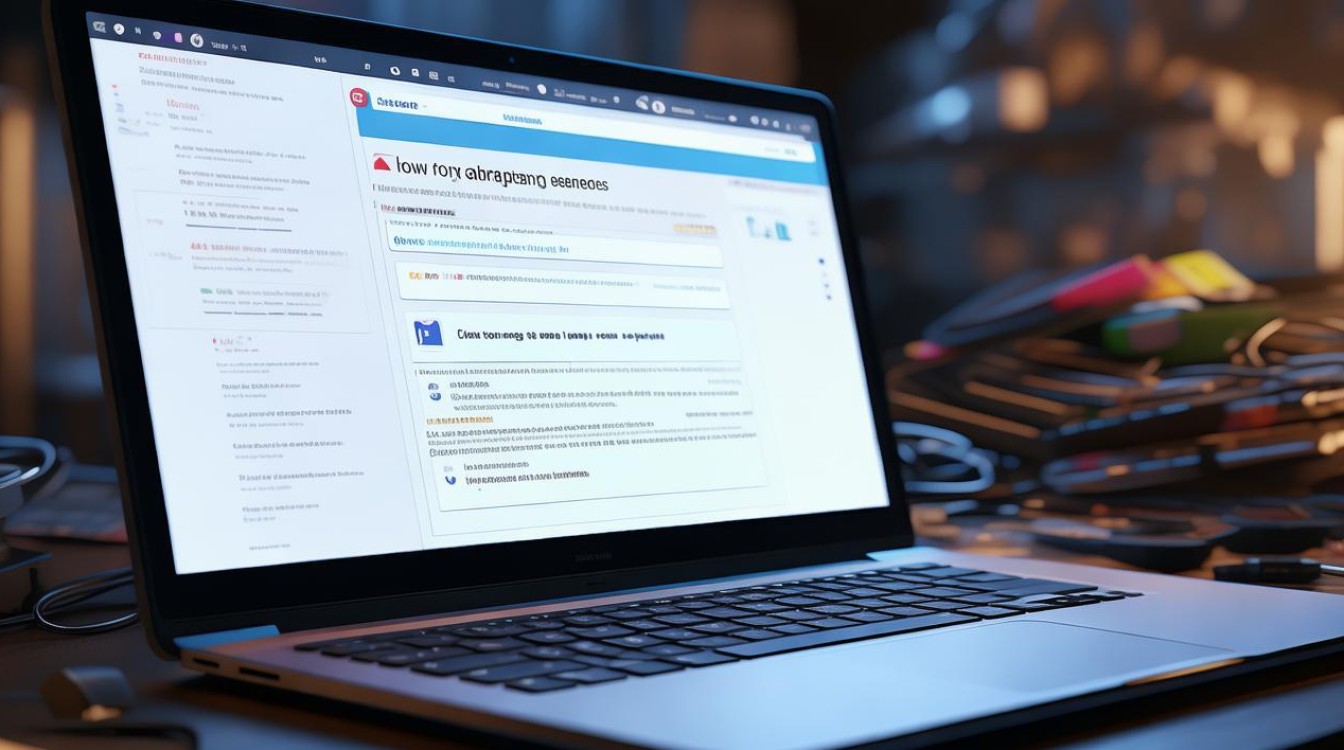
问题 2:带有移动网络模块的笔记本电脑,插入 SIM 卡后无法上网,但能识别 SIM 卡,是什么原因? 解答:可能是网络参数设置不正确,如 APN(接入点名称)设置错误,需进入网络设置界面,根据移动网络运营商提供的参数进行正确设置,也有可能是账户问题,如欠费、套餐流量用完等,可联系运营商查询账户状态并解决,还有可能是网络信号问题,可移动
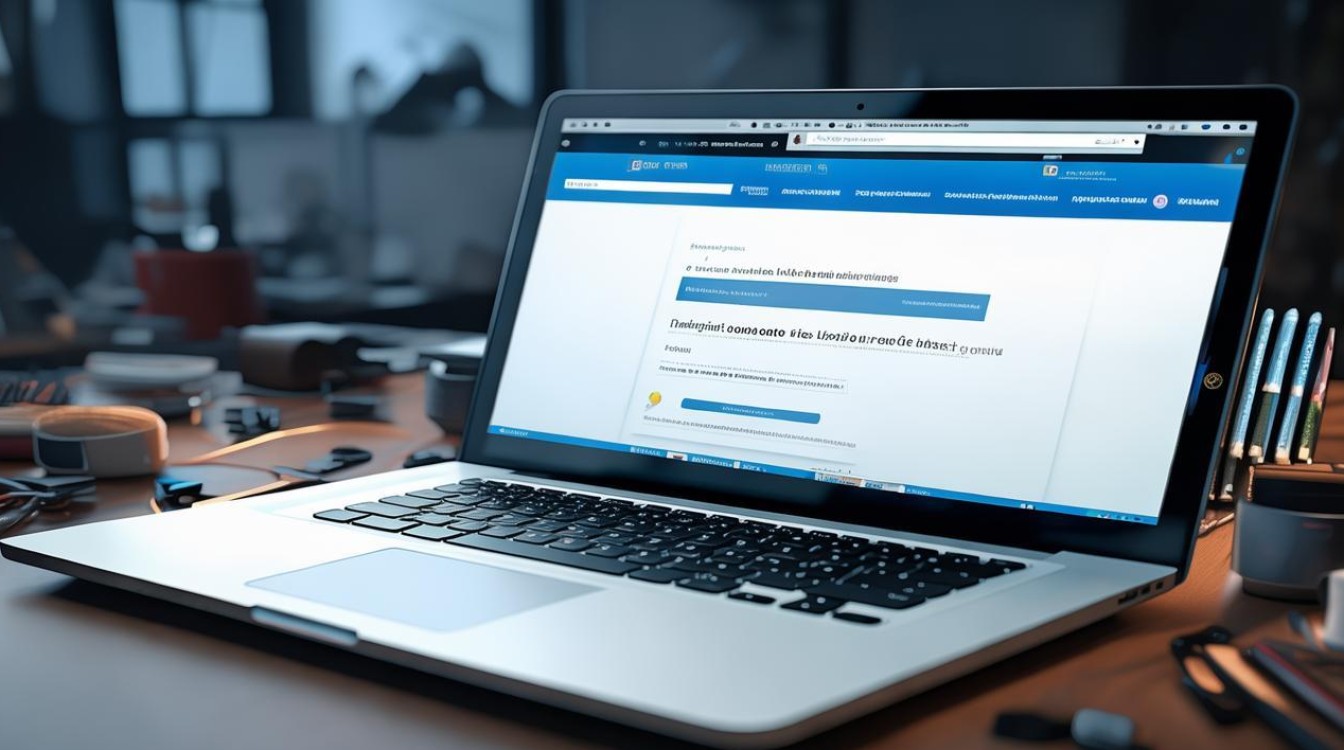
版权声明:本文由环云手机汇 - 聚焦全球新机与行业动态!发布,如需转载请注明出处。



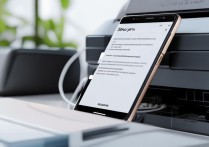


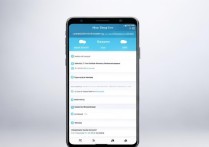





 冀ICP备2021017634号-5
冀ICP备2021017634号-5
 冀公网安备13062802000102号
冀公网安备13062802000102号